Wix Editör: Mobil Sitenizde Üst Bilgiyi ve Alt Bilgiyi Özelleştirme
3 dk.
Bu makalede
- Üst bilgi ve alt bilgi ekleme veya kaldırma
- Üst bilgiyi ve alt bilgiyi yeniden boyutlandırma
- Üst bilginin ve alt bilginin kaydırma efektini değiştirme
- SSS
Mobil sitenizdeki üst bilgi ve alt bilgiyi daha küçük ekranlarda ideal görünecek şekilde özelleştirin. Ziyaretçilerinizin mobil site deneyimini bir üst seviyeye taşımak için sayfa düzenini ayarlayın ve göz alıcı kaydırma efektleri uygulayın.
Üst bilgi ve alt bilgi ekleme veya kaldırma
Üst bilgi ve alt bilgi ögelerini istediğiniz zaman ekleyebilir veya kaldırabilirsiniz. Ziyaretçilerin sitenizde kolayca gezinebilmeleri için normal sayfalarda üst bilgi ve alt bilgi bölümlerini görünür tutmanızı öneririz.
Mobil görünümde sayfa düzenini değiştirmek için:
- Mobil editörü açın.
- Mobil editörün sol çubuğundaki Sayfalar & Menü simgesine
tıklayın.
- Bir sayfa adının üzerine gelin ve Diğer Eylemler simgesine
tıklayın.
- Mobil Ayarlar'ı seçin.
- Bir mobil sayfa düzeni seçin:
- Standart: Standart sayfalarda üst bilgi ve alt bilgi bulunur.
- Üst Bilgi/Alt Bilgi Görünmez: Üst bilgi, alt bilgi ve "Tüm Sayfalarda Göster" olarak ayarlanmış ögeler gösterilmez. Bu düzen özellikle Çok Yakında sayfası, Yapım Aşamasında sayfası veya potansiyel müşteri çekmeyi amaçlayan açılış sayfaları için uygundur.
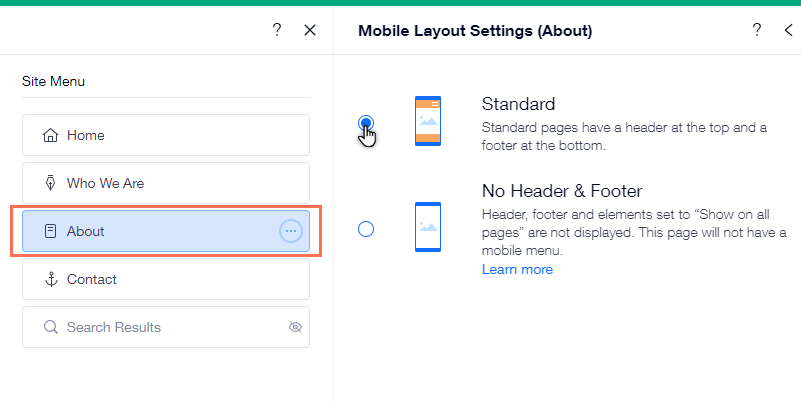
Önemli:
- Mobil görünümde Üst Bilgi/Alt Bilgi Yok düzenini seçtiğiniz takdirde üst bilgide bulunan site menüsünün sayfada görünmeyeceğini unutmayın. Bu durumda, ziyaretçilerin sitenizde gezinebilmesini istiyorsanız, ana sayfaya yönlenen bir düğme bağlantısı eklemeniz gerekir.
- Üst bilgiyi ve alt bilgiyi gizlerseniz bazı uygulamalar canlı sitenizde görünmez. Üst Bilgi/Alt Bilgi Yok düzeni hakkında daha fazla bilgi edinin.
Üst bilgiyi ve alt bilgiyi yeniden boyutlandırma
Uzatma tutamaçlarını yukarı/aşağı sürükleyerek üst bilgiyi veya alt bilgiyi yeniden boyutlandırabilirsiniz.
Üst bilgi ve alt bilgi boyutunu değiştirmek için:
- Mobil editörü açın.
- Üst bilgiye/alt bilgiye tıklayın.
- Üst bilginin/alt bilginin altındaki veya üstündeki uzatma tutamacına tıklayıp sürükleyin.
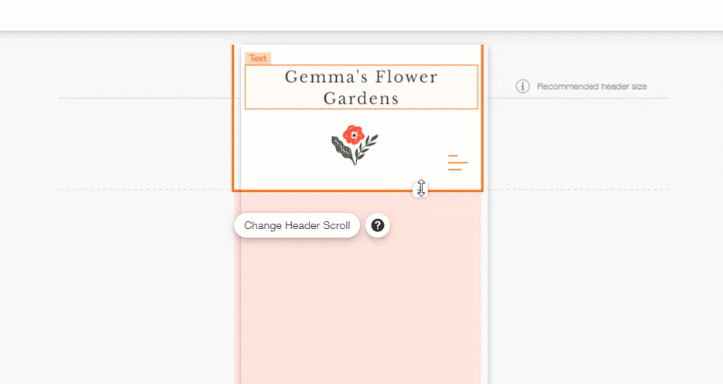
Üst bilginin ve alt bilginin kaydırma efektini değiştirme
Ziyaretçileriniz mobil cihazlarda sayfayı aşağı kaydırdığında üst bilginin nasıl hareket edeceğini belirleyin. Örneğin, her zaman üstte görünmesi için başlığı dondurabilir veya ziyaretçiler siteyi aşağı kaydırdıkça solarak kaybolmasını sağlayabilirsiniz.
Kaydırma efektini değiştirmek için:
- Mobil editörünüzde üst bilgiye tıklayın.
- Başlık Kaydırmasını Değiştir seçeneğine tıklayın.
- Şu seçeneklerden birini seçin:
- Siteyle kayar: Üst bilgi sayfanın en üstüne sabitlenir ve sayfayla birlikte hareket eder.
- Donar: Üst bilgi ekranın en üstüne sabitlenir ve sayfa kaydırıldığında yeri değişmez.
- Kaybolur: Sayfa aşağı kaydırılırken üst bilgi görüş alanından çıkar, yukarı kaydırılırken geri gelir.
- Solarak Kaybolur: Sayfa aşağı kaydırılırken üst bilgi yavaşça solarak kaybolur. Sayfa yukarı kaydırılırken yeniden görünür olur.
Donma efekti hakkında önemli not:
Üst bilginiz çok fazla içerik barındırıyorsa ve mobil görünüm için fazla büyükse, canlı mobil sitenizde donma efekti devre dışı bırakılır. Bunun nedeni, donan üst bilginin mobil cihazın tüm görüntü alanını kaplayarak site içeriğini perdelemesinin önüne geçmektir.
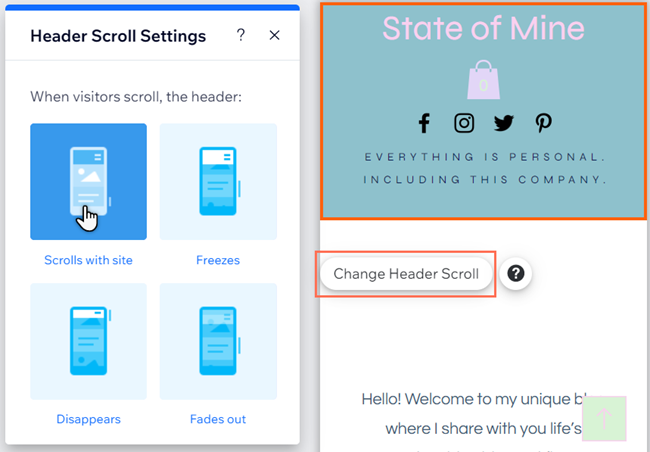
SSS
Detaylı bilgi için aşağıdaki sorulardan birine tıklayın.
Sitemi mobil cihazlardan görüntüleyen ziyaretçiler ekranda nasıl uzaklaştırma yapabilirler?
Üst bilgiyi görüyorum ama seçemiyorum. Bu neden olabilir?
Sitemin masaüstü sürümü için farklı kaydırma ayarları belirleyebilir miyim?
Mobil sitemin düzenini "Üst Bilgi/Alt Bilgi Yok" olarak değiştirirsem bu durum masaüstü siteme yansır mı?

